Ubuntu22.04 设置静态 IP 的方法
Grayson_Zheng 2024-08-01 09:07:04 阅读 54
文章目录
一、安装网络工具(用于查看 IP 地址,已安装可以跳过)二、网关和 DNS 服务器1. 查看网关2. DNS 服务器(域名服务器)
三、通过网络管理工具设置静态 IP(NetworkManager TUI)
通常,在大多数网络配置中,IP 地址由路由器 DHCP 服务器动态分配。在不同情况下可能需要设置静态 IP 地址,例如配置端口转发或运行媒体服务器 。

为 LAN 上的设备分配静态 IP 地址最简单且推荐的方法,是在路由器上配置静态 DHCP。静态 DHCP 或 DHCP 预留是大多数路由器上的一项功能,它使 DHCP 服务器自动为特定网络设备分配相同的ip地址,每次设备从 DHCP 服务器请求地址时。这通过将静态 IP 分配给设备的唯一 MAC 地址来实现。
但是这种方法对于大多数小白来说不够友好,所有我们可以在设备上直接设置静态 IP,本文将基于 Ubuntu22.04 虚拟机,提供一种最简单的设置静态 IP 的办法,不需要修改配置文件,只需要通过图形化界面修改即可。
注意:虚拟机网络的连接方式必须是桥接网络,否则不能进行静态 IP 设置。
一、安装网络工具(用于查看 IP 地址,已安装可以跳过)
如果 Ubuntu 已经有网络接入,可以直接输入<code>ifconfig命令来查看当前的 IP 地址。不过 Ubuntu 系统默认没有网络工具,所以可能会输出如下图所示的提示信息。

不过系统会给出安装网络工具安装的命令(上图红框标注的字符串就是命令),直接复制粘贴回车即可安装。
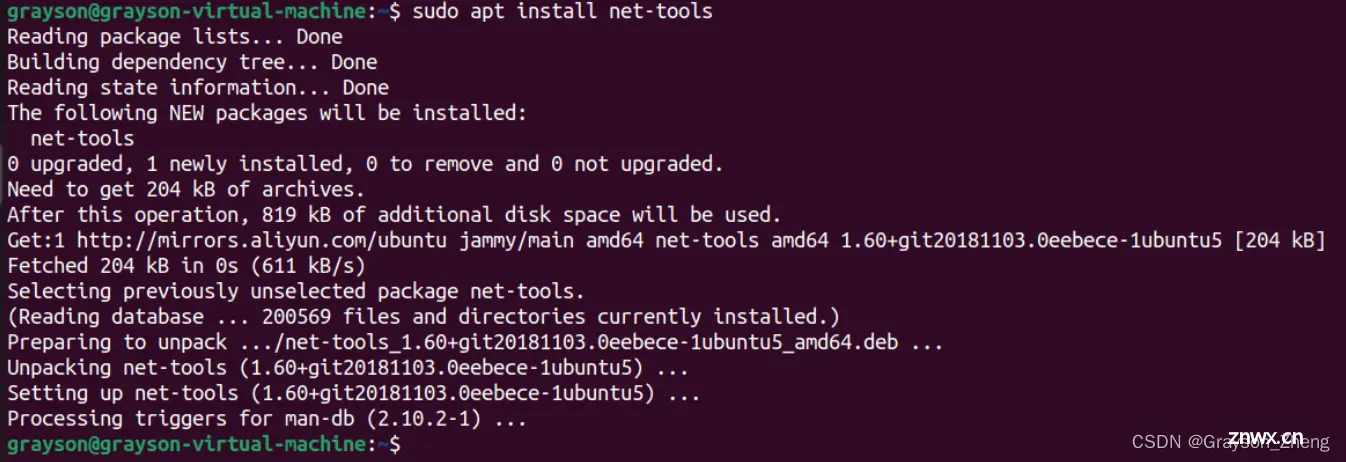
安装完成后,再次输入<code>ifconfig便可查看 IP 地址了,如图中红框所标位置就是本台 Ubuntu 的 IP 地址。在不确定其它 IP 地址是否被其它设备占用的情况下,直接把当前的 IP 地址设置为静态 IP 最为妥当。
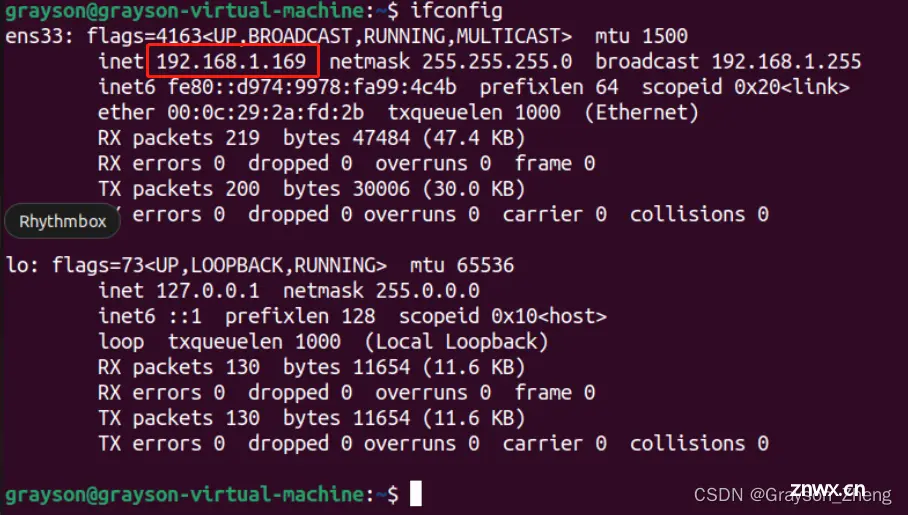
二、网关和 DNS 服务器
1. 查看网关
设置静态 IP 的前置条件是,我们需要先知道局域网的默认网关和子网掩码分别是什么。可以先通过输入<code>route -n这个命令来获得默认网关和子网掩码。

其中的 Gateway 的地址就是网关地址,都是 192.168.1.1,而 Genmask 为子网掩码。由于 IPv4 地址是由 32 位二进制数构成的,其中前 24 位被用来表示网络部分,所以子网掩码 255.255.255.0 的网络部分占据了 24 位,那么在 IP 地址后面就要写 24。(一共四段,每段 8 个位,前三段都是 255,第四段是 0。255 转为二进制数是 8 个 1,三段 255 就有 24 个 1。)
2. DNS 服务器(域名服务器)
以下是一些常见的国内可用 DNS 服务器:
<code>#114 DNS:
IPv4:114.114.114.114、114.114.115.115
#阿里云 DNS:
IPv4:223.5.5.5、223.6.6.6
#腾讯云 DNS:
IPv4:119.29.29.29、119.28.28.28
#CNNIC DNS:
IPv4:1.2.4.8、210.2.4.8
#百度 DNS:
IPv4:180.76.76.76
#Google DNS:
IPv4:8.8.8.8、8.8.4.4
以上信息确认后,就可以开始配置静态 IP 地址了。
三、通过网络管理工具设置静态 IP(NetworkManager TUI)
在命令行输入:
nmtui
进入“NetworkManager TUI”的界面,按回车进入Edit a connection。
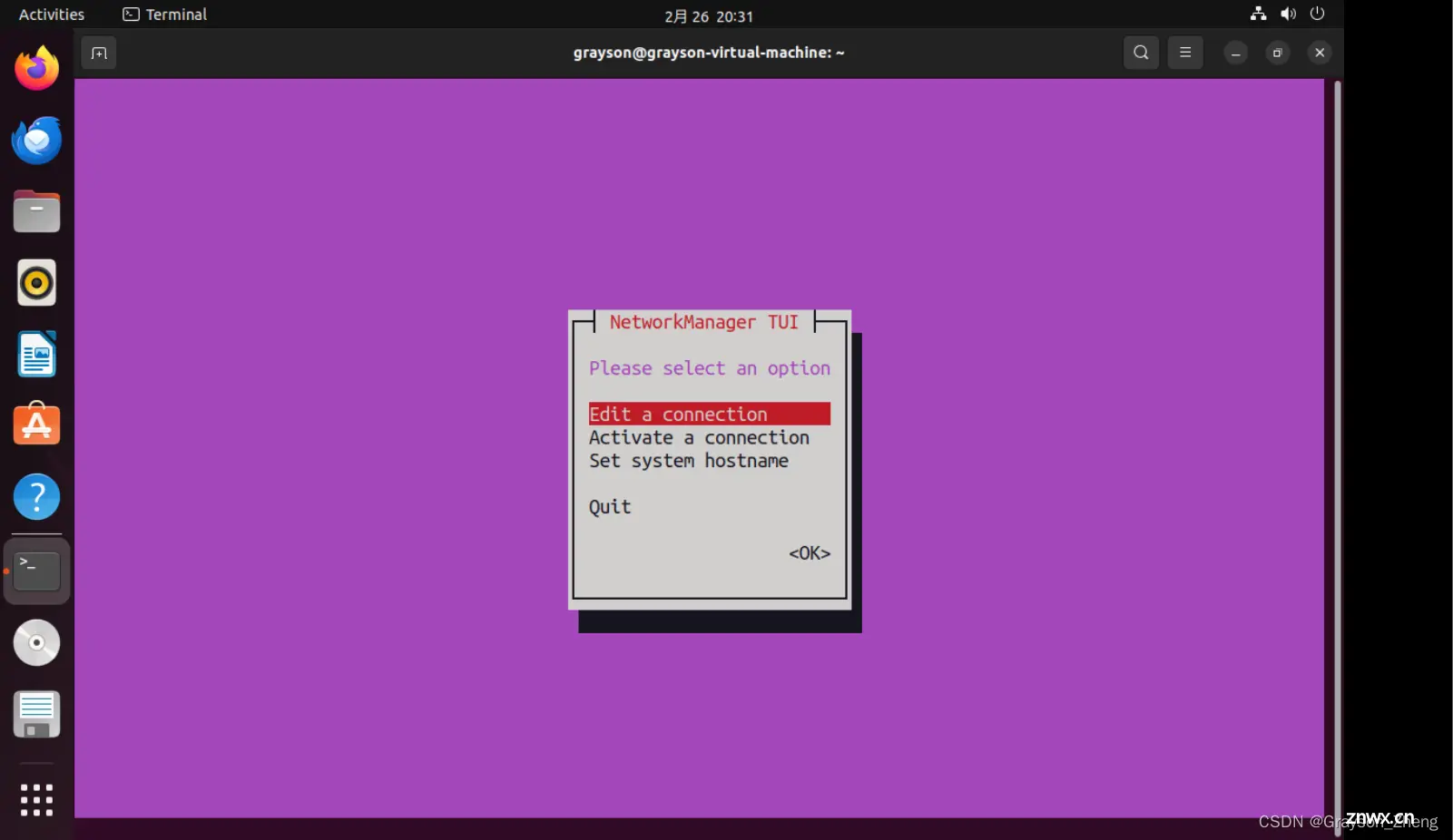
连按两下<code>Tab健,把光标移动到<Edit...>的位置,再按回车进入。
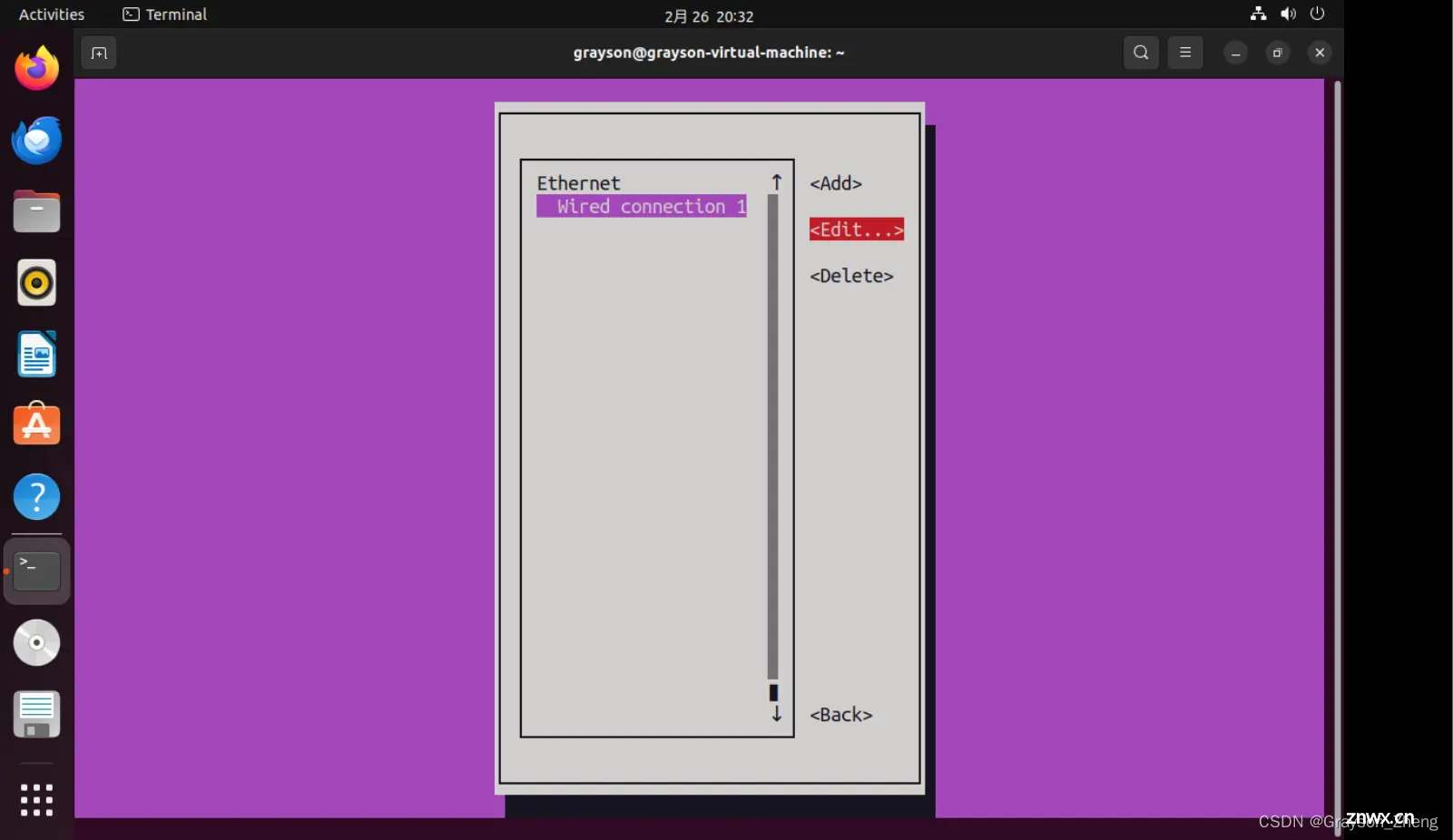
按方向键把光标下移到“IPv4 CONFIGURATION”后面的<code><Automatic>,按回车弹出菜单。
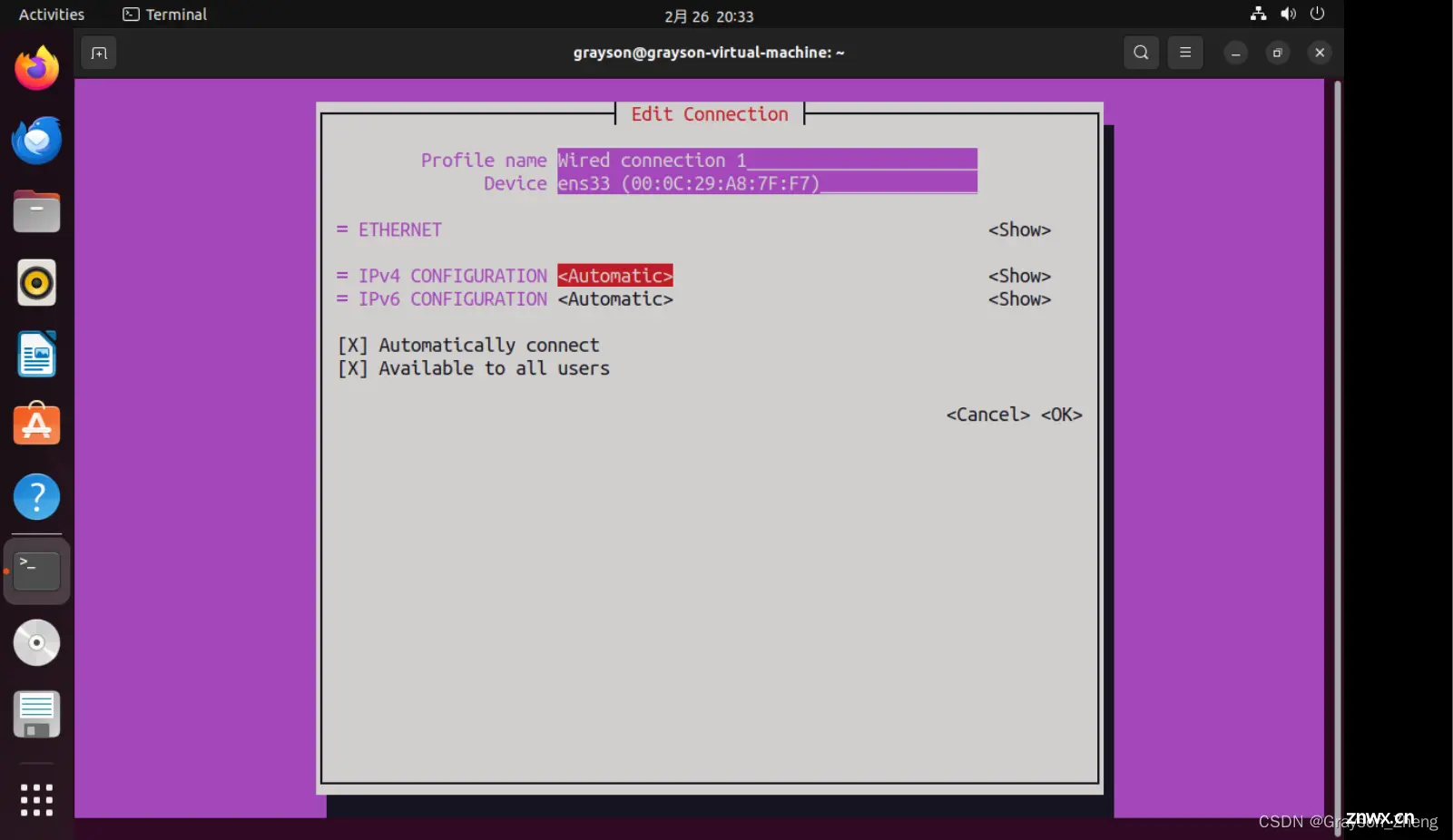
按方向键选择<code>Manual再按回车。
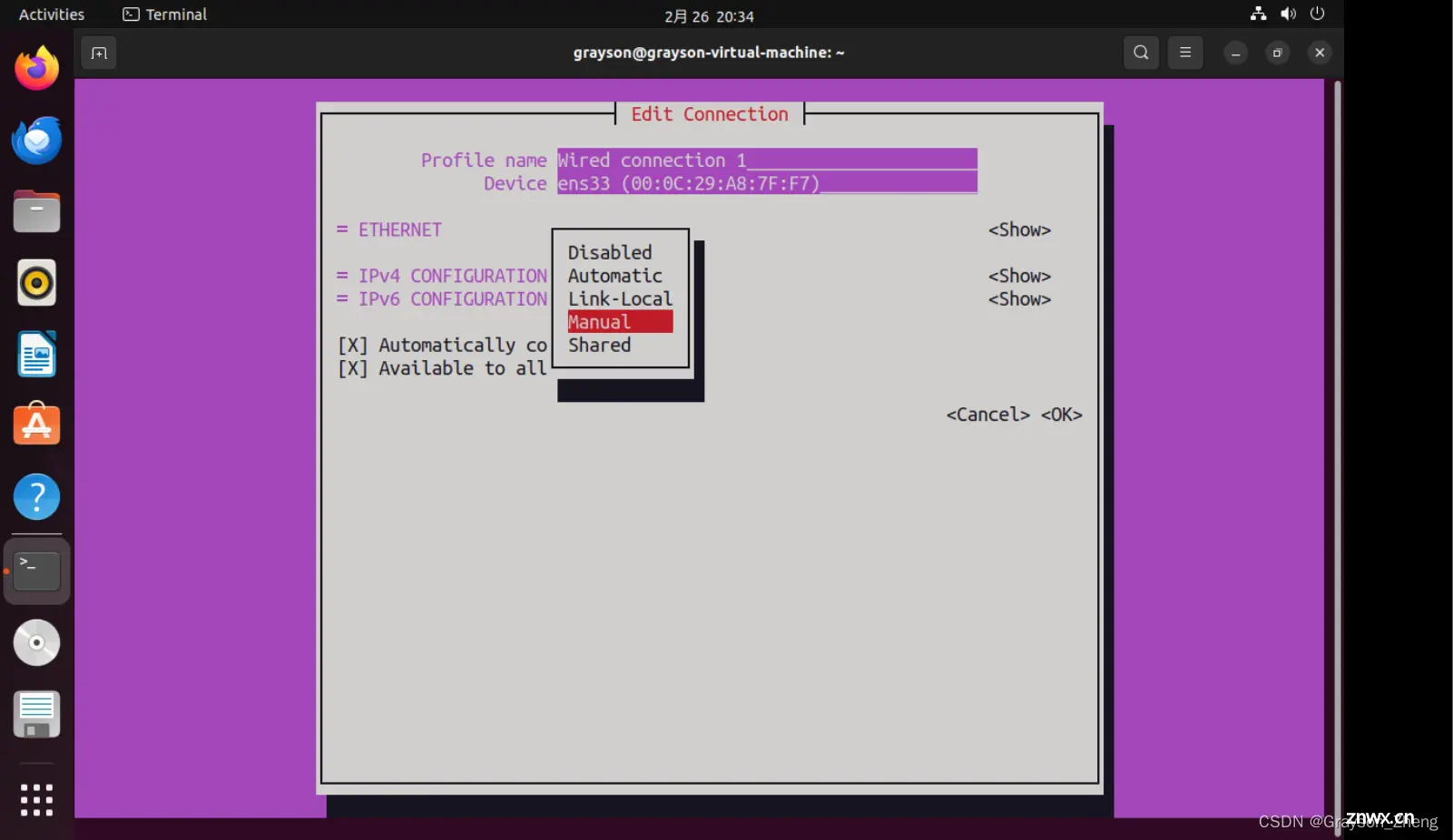
再把光标右移到<code><Show>,按下回车。
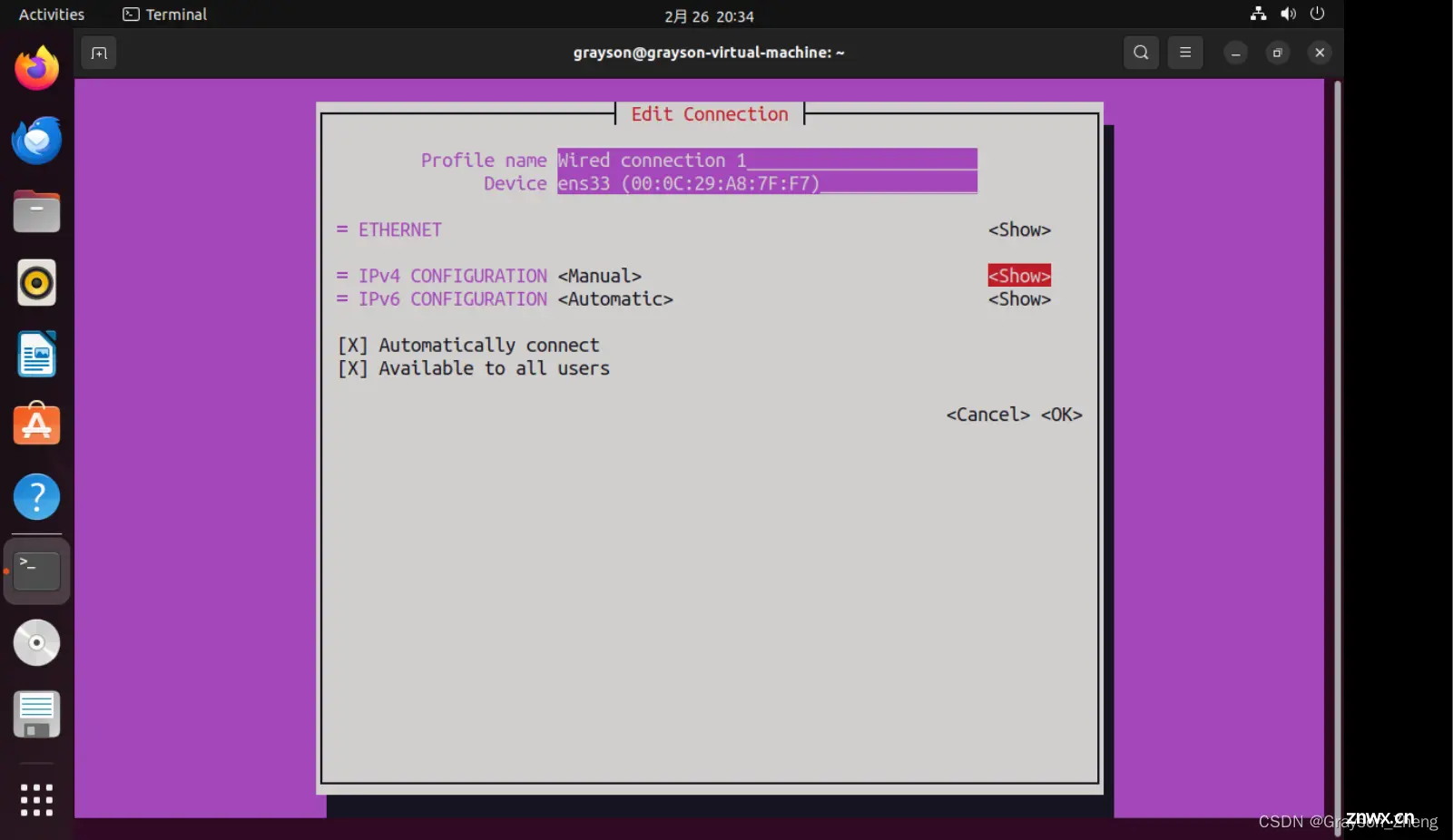
然后逐一输入 IP 地址、网关和 DNS,DNS 我这里输入了两个。
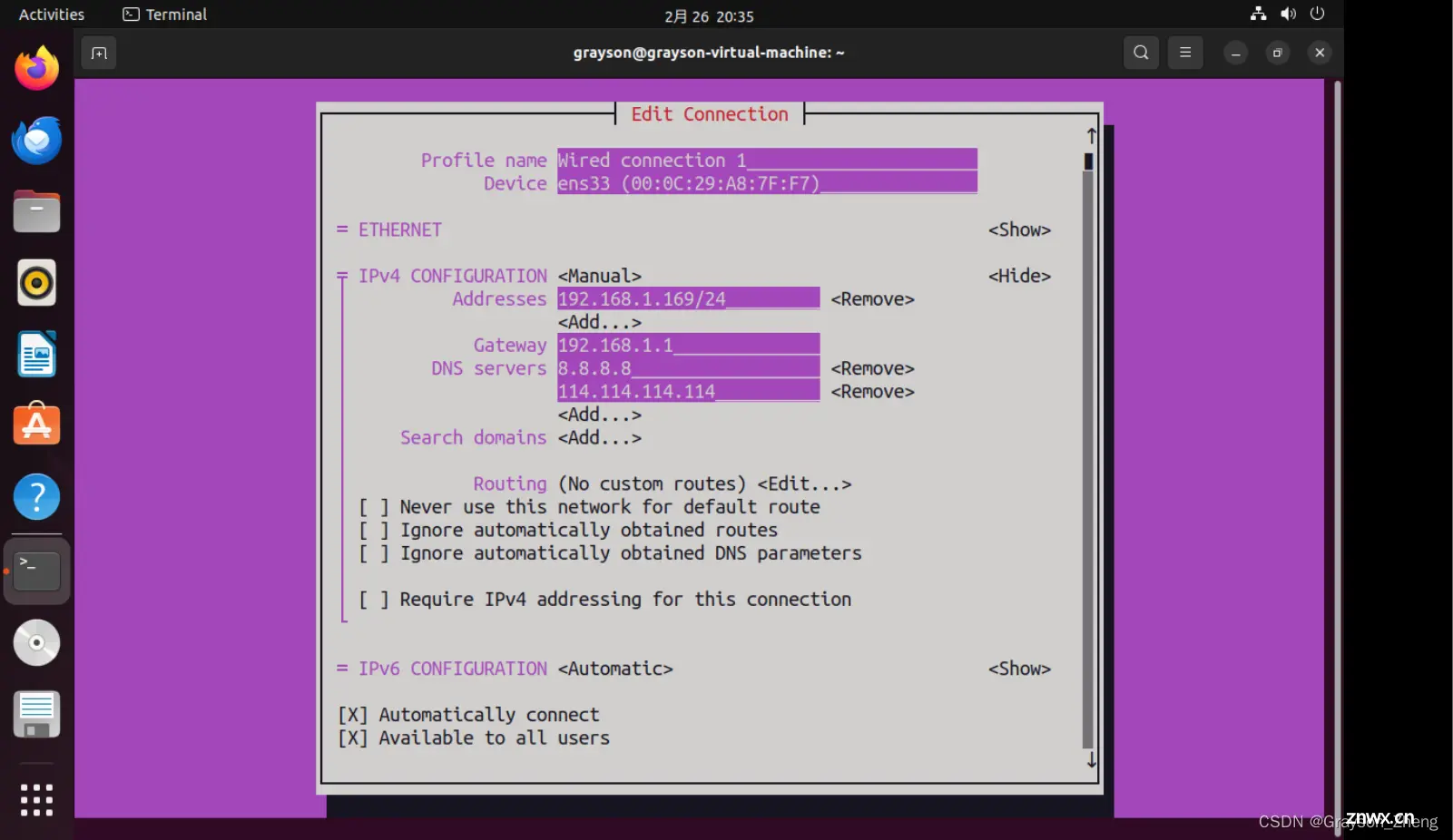
输入完毕后,下移光标到最后,选中<code><OK>回车。
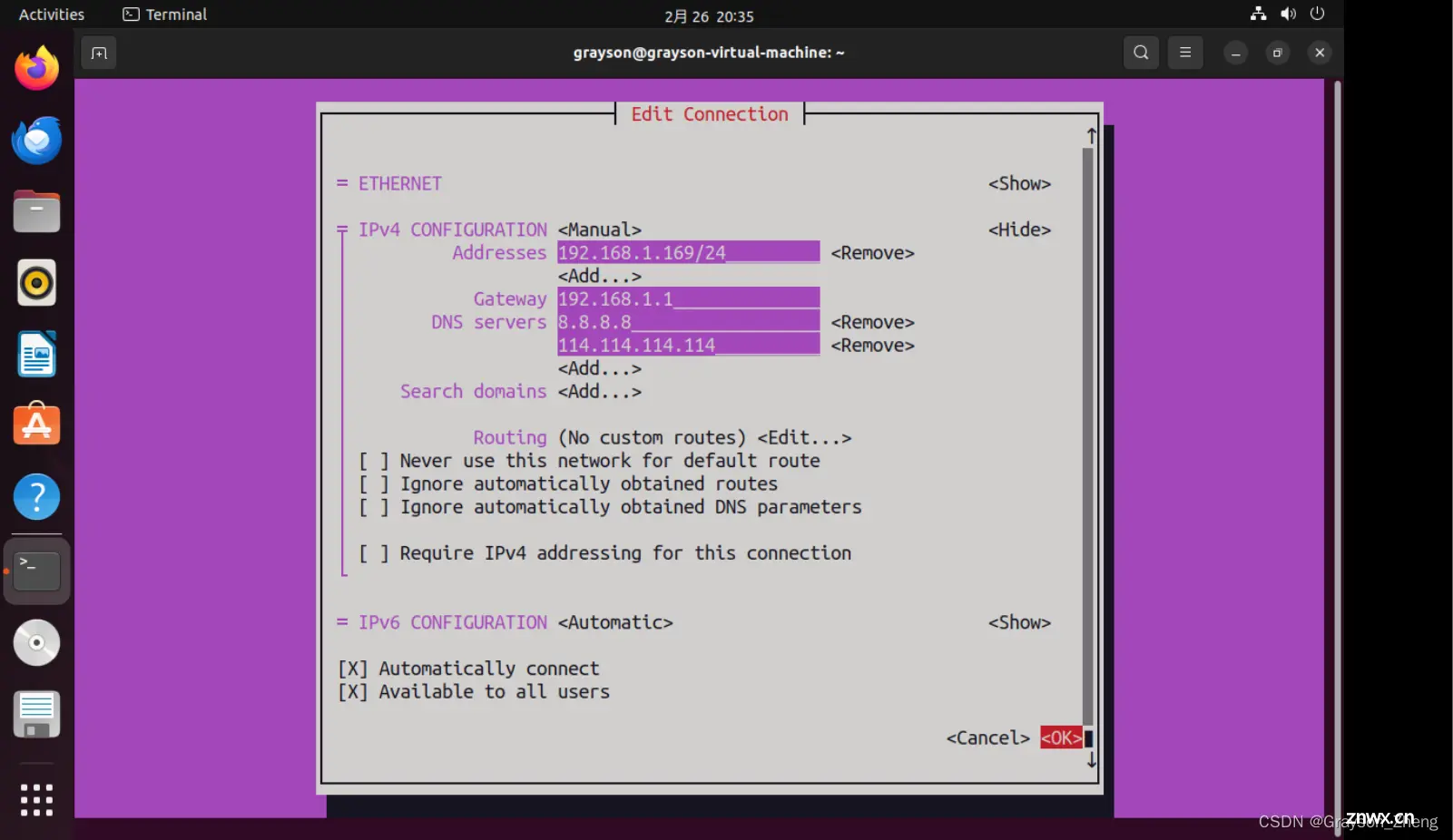
退出编辑后,下移光标到<code>Quit回车退出。
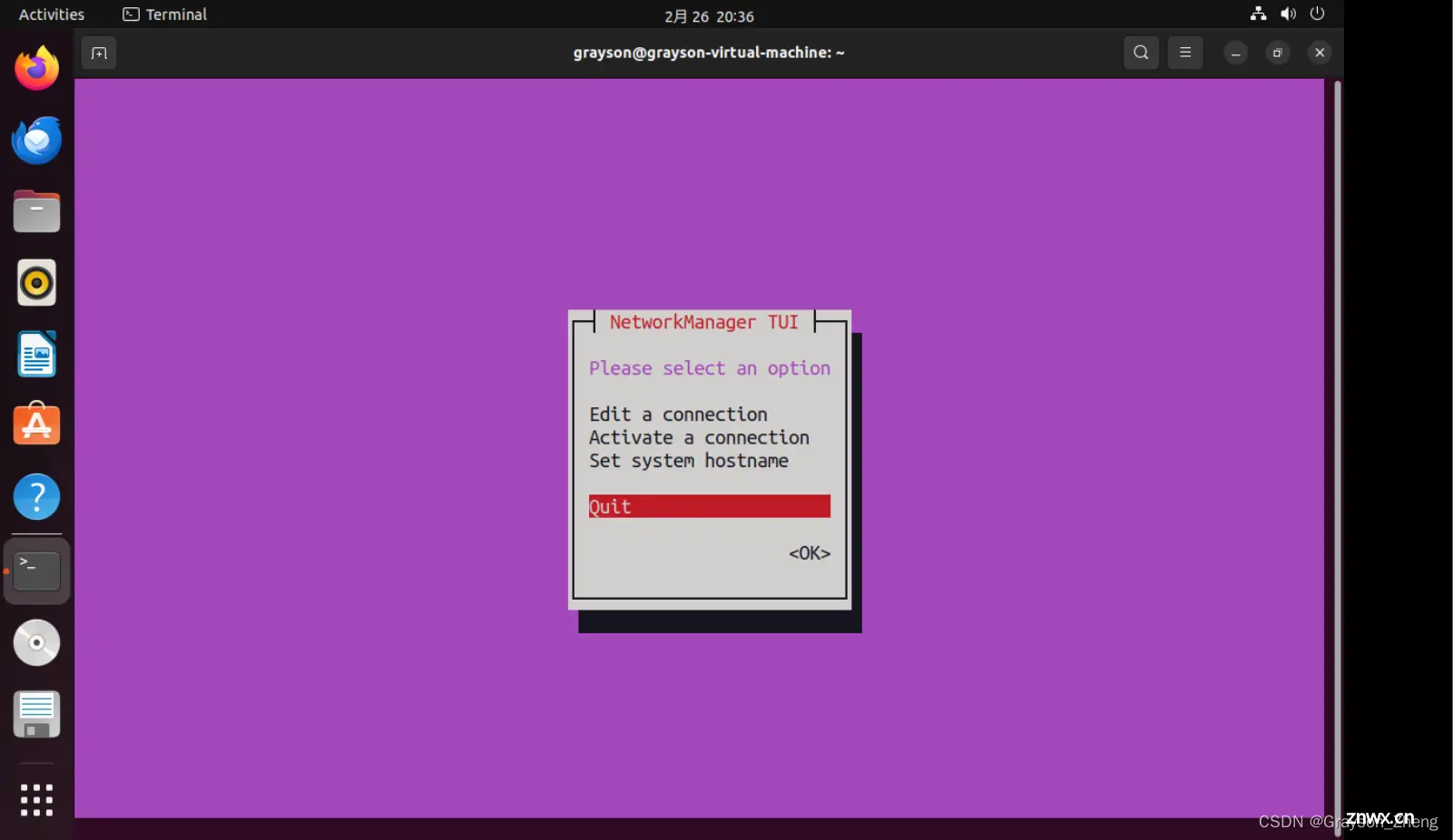
最后输入<code>reboot重启一下虚拟机即可。
声明
本文内容仅代表作者观点,或转载于其他网站,本站不以此文作为商业用途
如有涉及侵权,请联系本站进行删除
转载本站原创文章,请注明来源及作者。